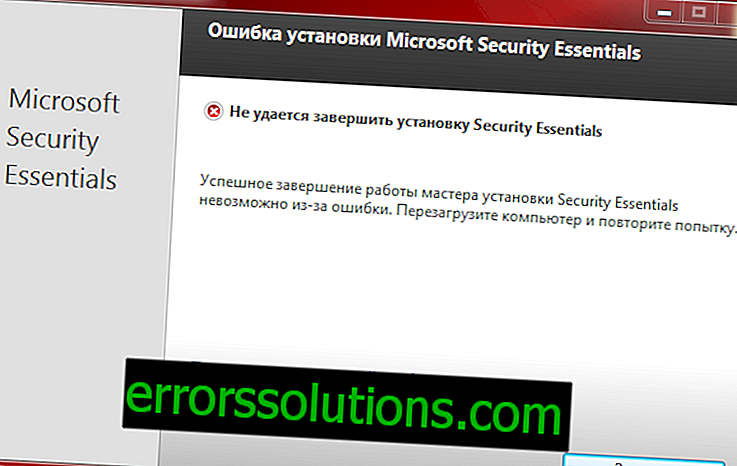Cara memperbaiki kesalahan 0x00200101 di Assassin's Creed Odyssey
Kadang-kadang setelah mengaktifkan peta untuk menampilkan semua sumber daya dalam kesalahan "Assassin's Creed: Odyssey" 0x00200101 muncul. Setelah memulai permainan, peta sama sekali tidak muncul. Kesalahan itu sendiri sering muncul saat menghubungkan ke toko Uplay . Dalam hal ini, semua upaya untuk memperbarui game tidak mengarah ke hasil yang diinginkan. Untuk memperbaiki masalah, Anda harus menggunakan solusi yang lebih canggih.

Metode nomor 1: aktifkan overlay Uplay / Steam
Masalah dapat terjadi karena penonaktifan overlay game. Kami menyarankan Anda mengaktifkan overlay dalam game, kadang-kadang ini cukup untuk mengembalikan kartu. Untuk membuka overlay, gunakan kombinasi tombol "Shift + Tab". Jika tidak muncul di game, maka overlay dinonaktifkan dan Anda harus mengaktifkannya.
Cara mengaktifkan overlay:
- buka "Steam" dan pergi ke "Pengaturan";
- buka tab "In the game";
- aktifkan fungsi "Aktifkan Steam Overlay dalam gim."
Jika fungsi ini aktif di menu ini, maka mungkin overlay dimatikan untuk game tertentu.
Cara memeriksa:
- kami menemukan "Assassin's Creed: Odyssey" di perpustakaan "Steam" ;
- pergi ke "Properties" dari game;
- pada tab General, pilih "Enable Steam Overlay in the Game."
Metode nomor 2: driver pembaruan dan kembalikan
Lebih sering daripada tidak, kesalahan memprovokasi driver video. Dalam hal ini, driver yang usang dan yang diperbarui dapat menyebabkan masalah. Sebagian besar kesalahan hilang setelah memperbarui driver untuk kartu video. Untuk melakukan ini, cukup menginstal perangkat lunak yang diperlukan dari situs resmi.
Cara mengunduh dan menginstal driver:
- Kami pergi ke situs web produsen kartu video Anda, di bagian "Drivers".
- Pilih jenis, seri, dan model kartu video yang dipasang, lalu klik tombol "Cari".
- Unduh dan instal driver terbaru.
Jika terjadi kerusakan setelah pembaruan driver video baru-baru ini, kita dapat mengasumsikan bahwa masalahnya ada di driver baru. Lebih baik untuk memutar kembali dan memeriksa permainan.
Cara memutar kembali driver pada Windows 10:
- klik RMB pada "Mulai" dan pilih "Pengelola Perangkat";
- buka daftar "Video Adapters" dan klik dua kali pada kartu grafis diskrit;
- pergi ke tab "Driver" dan klik tombol "Roll back driver".
Jika memperbarui dan memutar kembali driver video tidak membantu, kami sarankan untuk memeriksa relevansi driver lain dalam sistem. Untuk melakukan ini, kita dapat menggunakan program "Driver Pack Solution", yang secara otomatis akan memeriksa dan mengunduh driver untuk OS.
Metode nomor 3: nonaktifkan produk perangkat lunak MSI
Cukup sering, perangkat lunak dari MSI bertentangan dengan permainan, dan ini menyebabkan kesalahan. Sangat mudah untuk memperbaiki masalah - matikan program untuk mengelola permainan dan overclocking kartu video.
Cara menonaktifkan perangkat lunak MSI:
- tahan "Ctrl + Alt + Del" dan buka "Task Manager";
- Kami mencari proses dari "MSI Gaming Center" dan "MSI Afterburner" ;
- pilih mereka dengan RMB dan dalam daftar yang terbuka pilih "Hapus tugas".
Metode nomor 4: pulihkan konektivitas jaringan
Pastikan untuk memeriksa bahwa ada akses tanpa hambatan ke Internet dengan kecepatan tinggi. Jika ada masalah dengan menghubungkan ke jaringan, memulihkan koneksi Internet akan menjadi solusi untuk kesalahan tersebut. Sumber kegagalan yang umum adalah router Wi-Fi. Pertama-tama, kami sarankan menghubungkan komputer ke jaringan melalui kabel, ini akan membantu menghilangkan kemungkinan kegagalan dalam pengaturan di router.
Jika masalahnya bukan di router, lakukan hal berikut:
- kami melakukan "Diagnostic of malfunctions", item yang diinginkan ditampilkan setelah mengklik kanan pada ikon koneksi di panel tugas aktif;
- ubah server DNS. Pengaturan yang diinginkan ada di "Properti" koneksi ("IP versi 4"). Layak mengatur alamat server Google: 8.8.8.8 dan 8.8.4.4;
- Kami memeriksa kualitas koneksi dan kondisi kabel. Inspeksi visual akan membantu menentukan lecet dan kerusakan kabel lainnya.
Metode nomor 5: periksa integritas file
"Steam" memiliki fungsi untuk memeriksa status file game - ini adalah cara termudah untuk memperbaiki masalah dengan kerusakan pada file game.
Petunjuk langkah demi langkah:
- buka "Steam", klik RMB di menu sebelah kiri pada "Assassin's Creed: Odyssey" dan pilih "Properties";
- buka tab "File lokal".
- klik tombol "Periksa integritas file game ...".
Jika ada masalah dengan file yang ditemukan, sistem akan secara otomatis memperbaikinya.
Opsi terakhir yang tersisa adalah menunggu perbaikan dari pengembang. Perusahaan telah menyadari masalah ini selama hampir sebulan, dan mungkin lebih. Ini memberi harapan untuk perbaikan cepat.